Finální úprava portrétu v Photoshopu může být jak vzrušující, tak i náročná. Správné doladění je rozhodující pro dosažení požadovaného výsledku. V této příručce se naučíš, jak pomocí jediného filtru a jedné vrstvy učinit svůj obrázek zářivým. Krok za krokem ti vysvětlím proces úpravy světla, jasnosti a barev, abys dosáhl perfektního vzhledu pro svůj portrét.
Nejdůležitější poznatky
- Finální úprava probíhá na jedné jediné vrstvě.
- Použití filtru Camera RAW umožňuje přesné úpravy.
- Hodnoty ostrosti mohou zásadně ovlivnit vzhled portrétu.
Krok za krokem průvodce
Začni svůj pracovní postup tak, že shrneš celý obrázek do jedné jediné vrstvy. K tomu použij klávesovou zkratku Command + Alt + Shift + E pro Mac nebo Ctrl + Alt + Shift + E pro Windows. Ujisti se, že se nacházíš na nejvyšší vrstvě, než provedeš shrnutí. Mělo by být vytvořeno nové obraz s názvem „Camera RAW“.
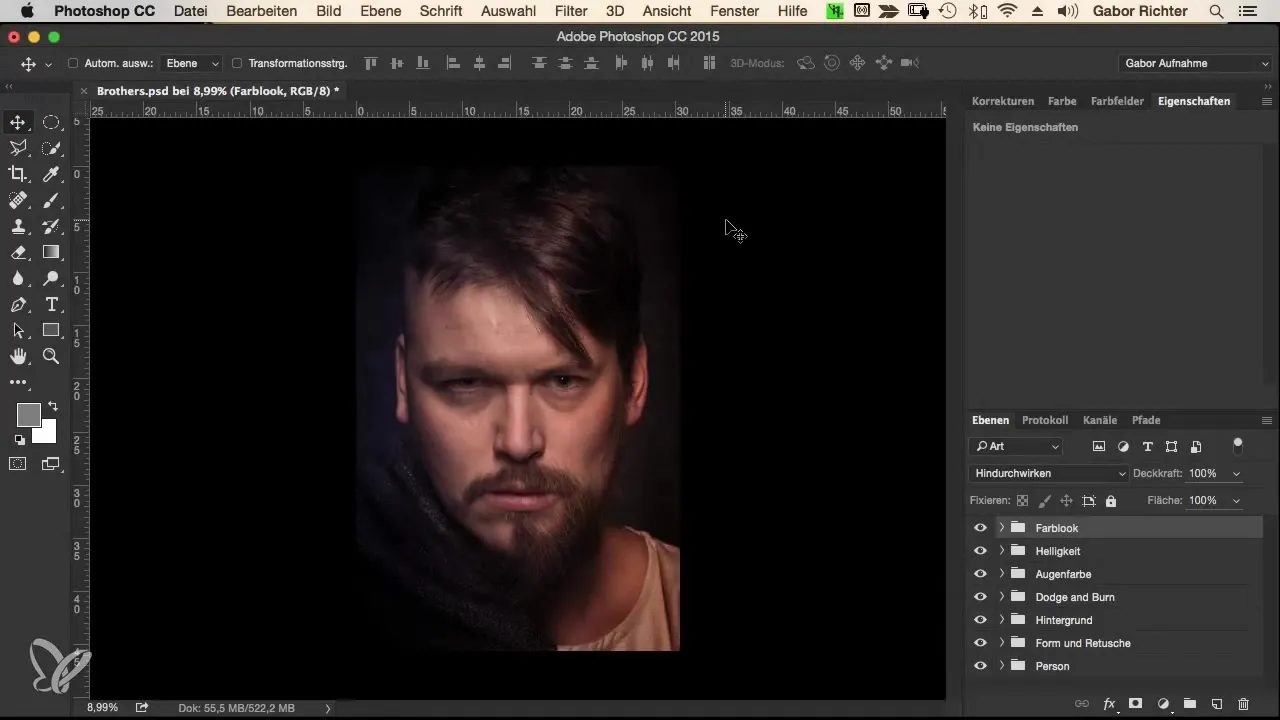
Nyní tento obrázek převedeš na inteligentní objekt. To je důležité, protože chceš různě filtry aplikovat nedestruktivně. Jdi do menu a vyber možnost „Převést na inteligentní objekt“. Poté aplikujeme filtr „Camera RAW“, který obvykle znáš z RAW dat.
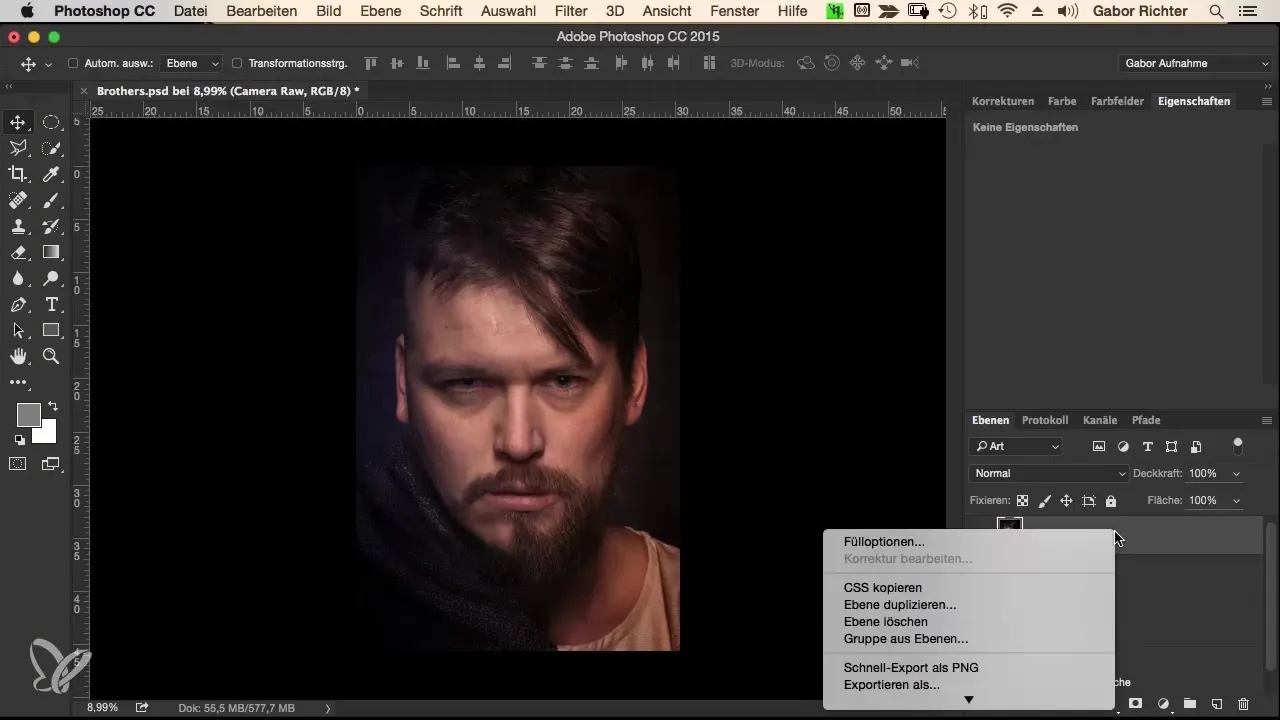
Jakmile byl filtr aplikován, můžeš provést první úpravu. Začínáme se světly. Podívej se na posuvníky v okně Camera RAW a mírně posuň posuvník světel doprava, aby se zvýraznily jasné oblasti. Hodnota +10 by měla být dostatečná k dosažení jemného zlepšení.
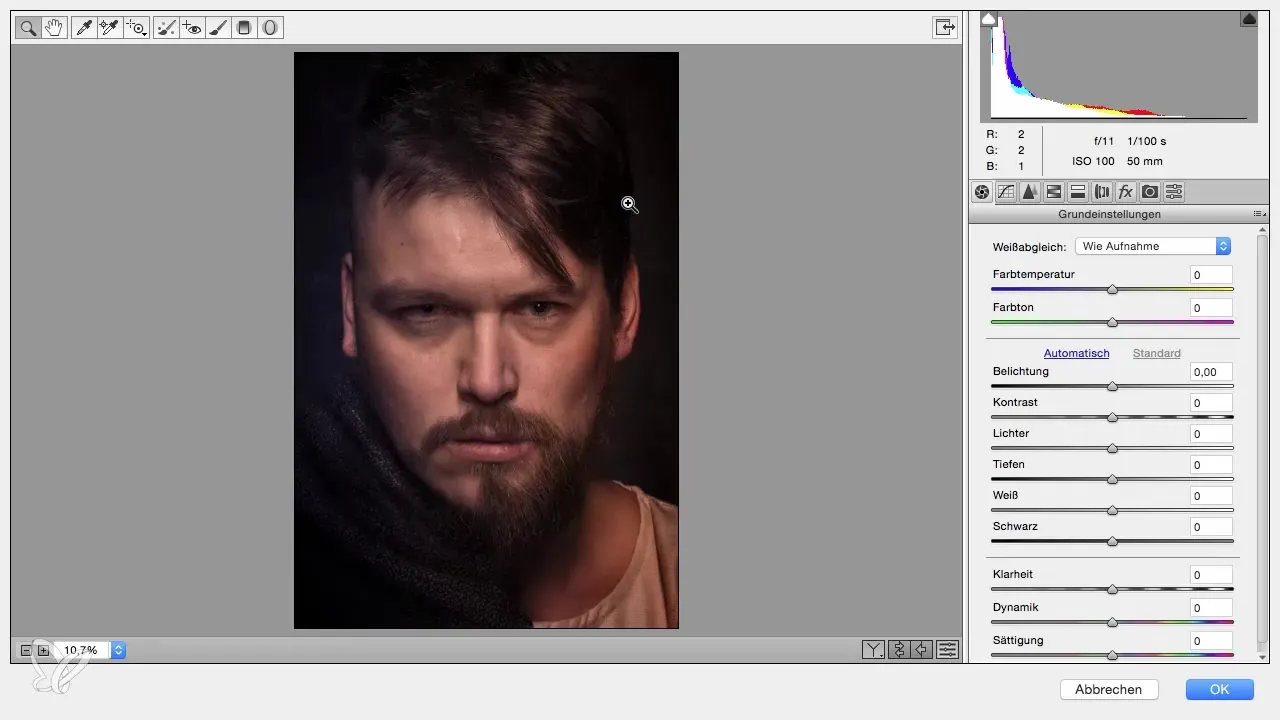
Následně se zaměříme na jasnost. Tento posuvník zesiluje kontury v obrázku. Posuň posuvník jasnosti doprava a sleduj, jak se obrázek mění. Měl bys mít pocit, že kontury byly vyostřeny. Hodnota kolem +30 by měla být optimální, aby obrázku dodala více hloubky.
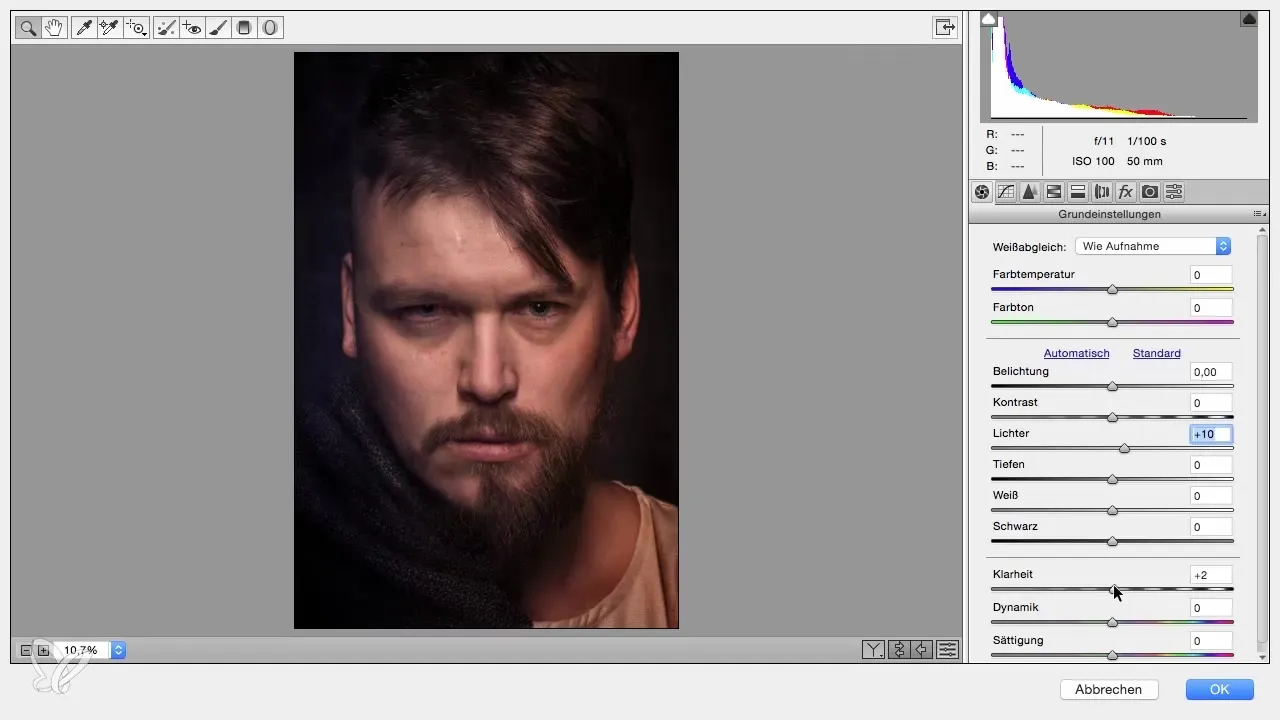
Další důležitou úpravou se týká barev. Aby ses zvýšil barevnou intenzitu, posuň posuvník dynamiky doprava na přibližně +20. Pro rovnováhu barevného obrazu bys mohl také snížit saturaci – ale zvaž, zda je to nezbytné. Pro tento krok ponech saturaci beze změny.
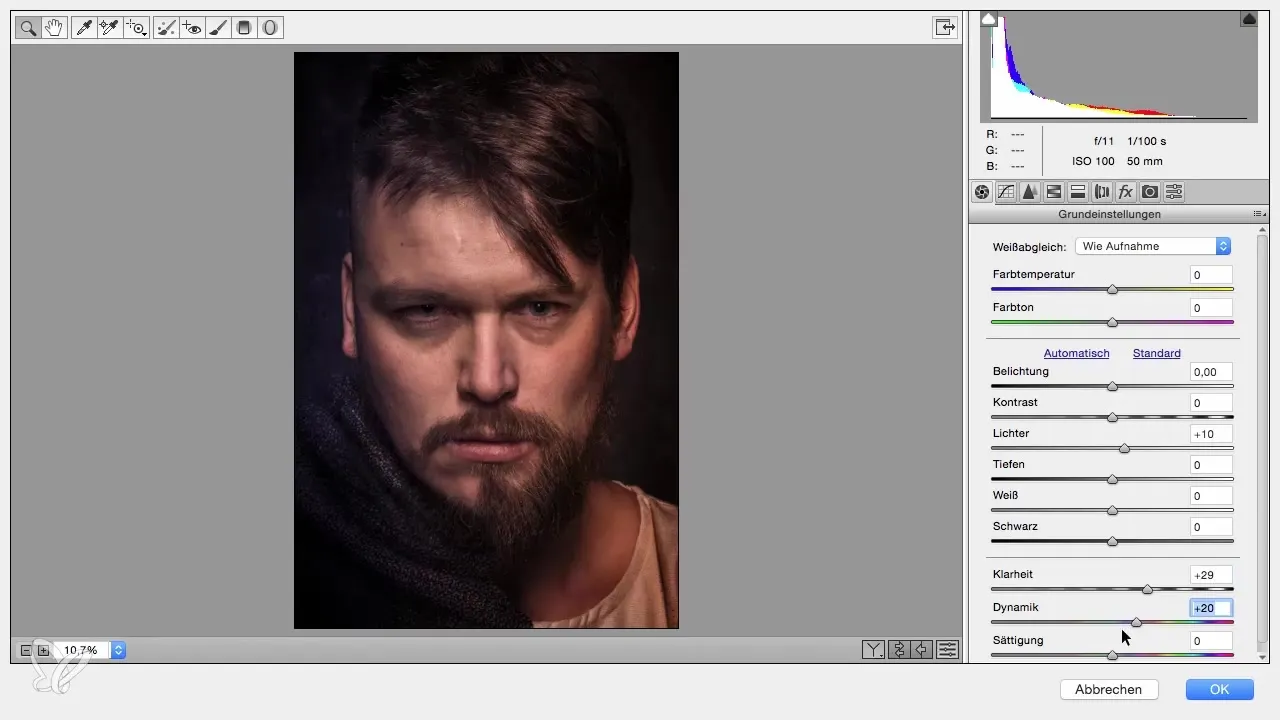
Nyní přejdi na třetí kartu ve filtru Camera RAW a nastav rádius ostrosti na 0,5. To ti umožní lépe posoudit ostrost tvého portrétu. Poté posuň množství na asi 70 nebo 80, abys nakonec dosáhl ostré ostrosti.
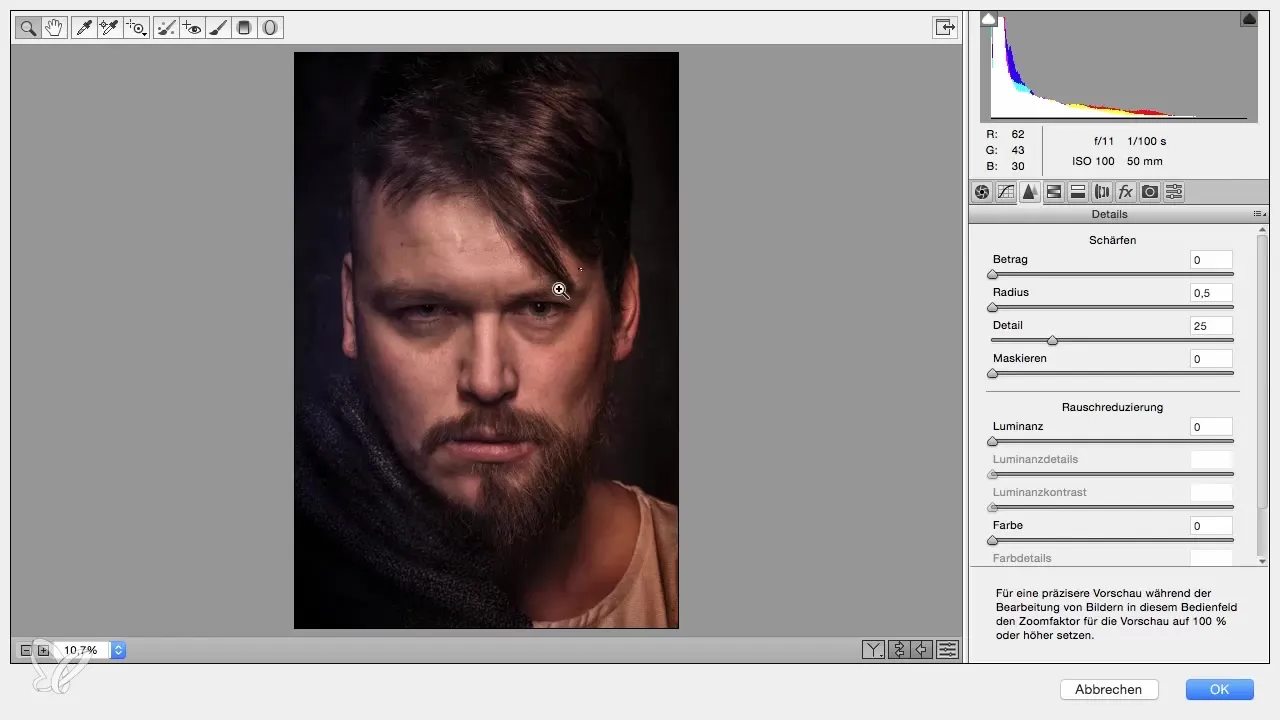
Nyní chceš upravit barevnou teplotu ve svém obrázku, aby různé barevné tóny harmonicky působily. K tomu použij přechodový filtr a přetáhni přechod přes požadovanou oblast. Dbej na to, aby barevná teplota byla studená přibližně -20 pro levou oblast a teplá kolem +15 pro pravou oblast.
Při kontrole obrázku si dej pozor, že dolní oblast může být trochu příliš tmavá. Zvaž, zda by bylo rozumné upravit expozici. Měj však na paměti, aby byla expozice upravena jen mírně, aby se dosáhlo harmonického výsledku.
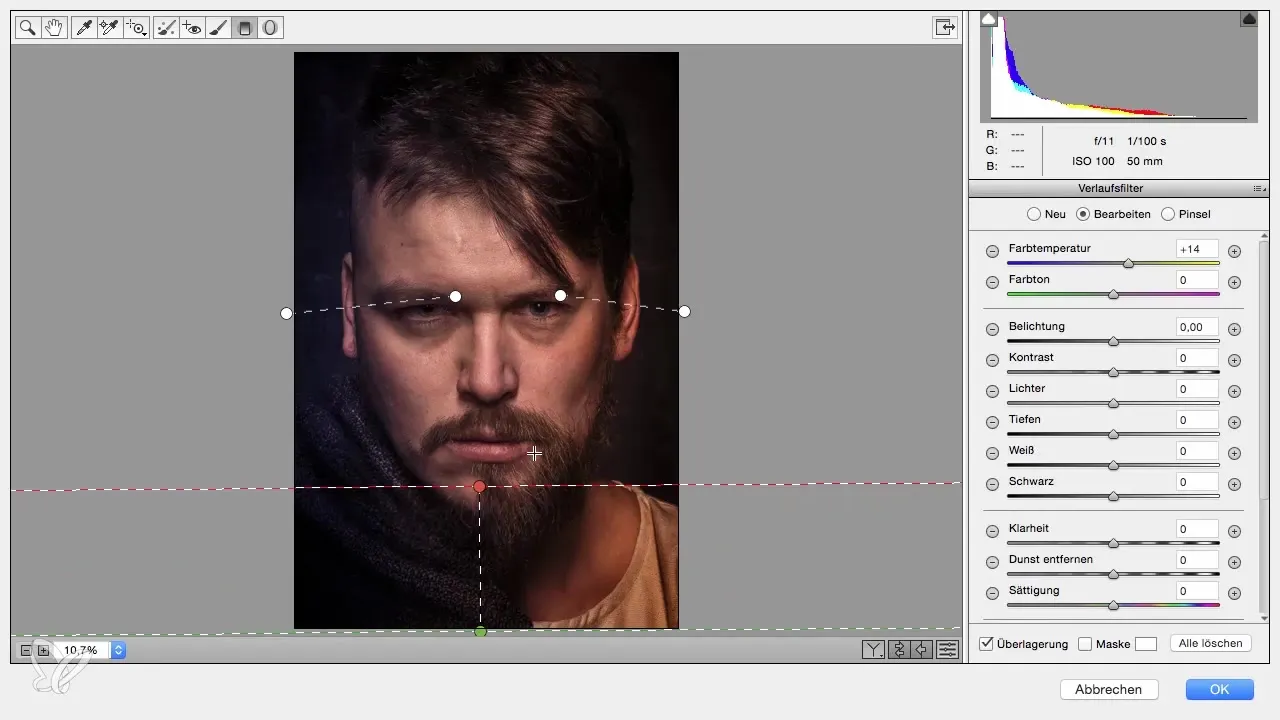
Nyní se můžeš věnovat další úpravě ve tváři. Použij radiální filtr, abys zdůraznil obličej, aniž bys dramaticky měnil expozici. Tady bys měl posunout posuvník jasnosti trochu nahoru, abys zvýraznil rysy obličeje.

Ve fázi posledního srovnání provedete srovnání před a po, abyste se ujistili, že jsi s výsledkem spokojen. Nejkrásnější na tomto pracovním postupu je, že kdykoliv můžeš provést úpravy. Pokud se ti hloubka barev nebo kontrast nelíbí, můžeš tyto hodnoty dodatečně upravit, než projekt finalizuješ.
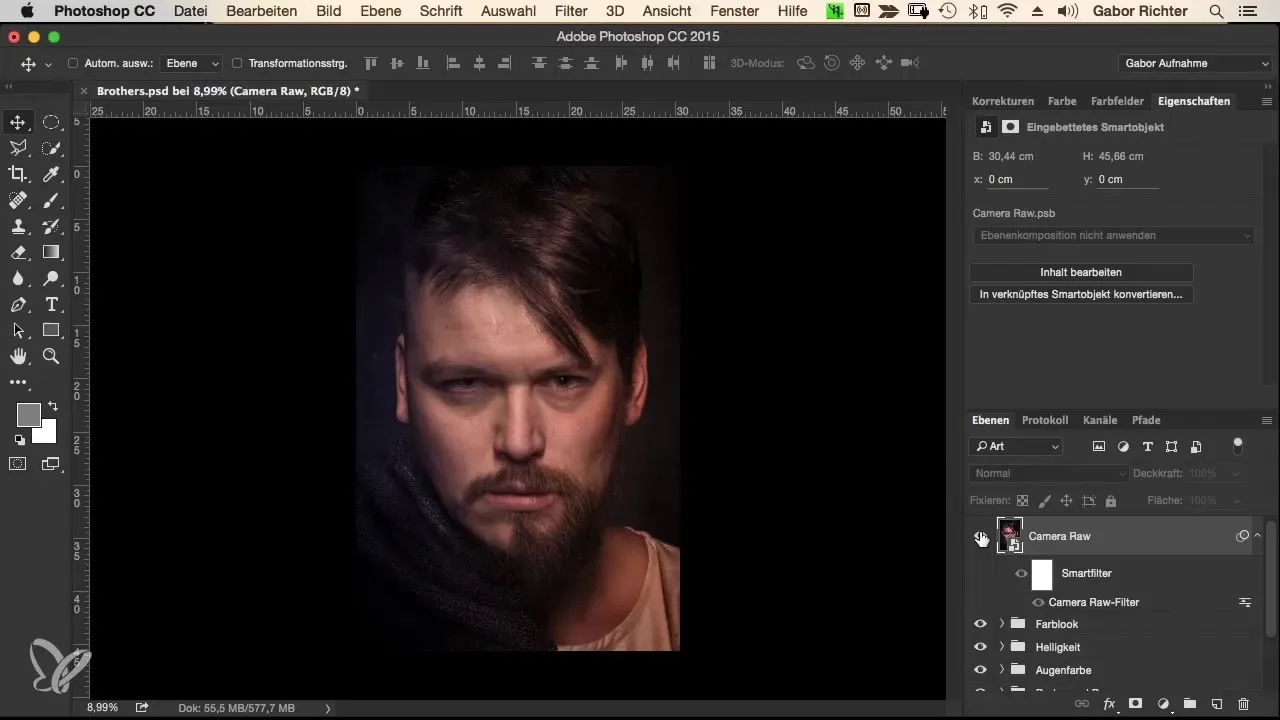
Jakmile provedeš všechny požadované úpravy, můžeš tuto vrstvu zabalit do složky a uložit finální verzi svého portrétu. Nakonec ji znovu zkontroluj, abys měl jistotu, že odpovídá tvým očekáváním.
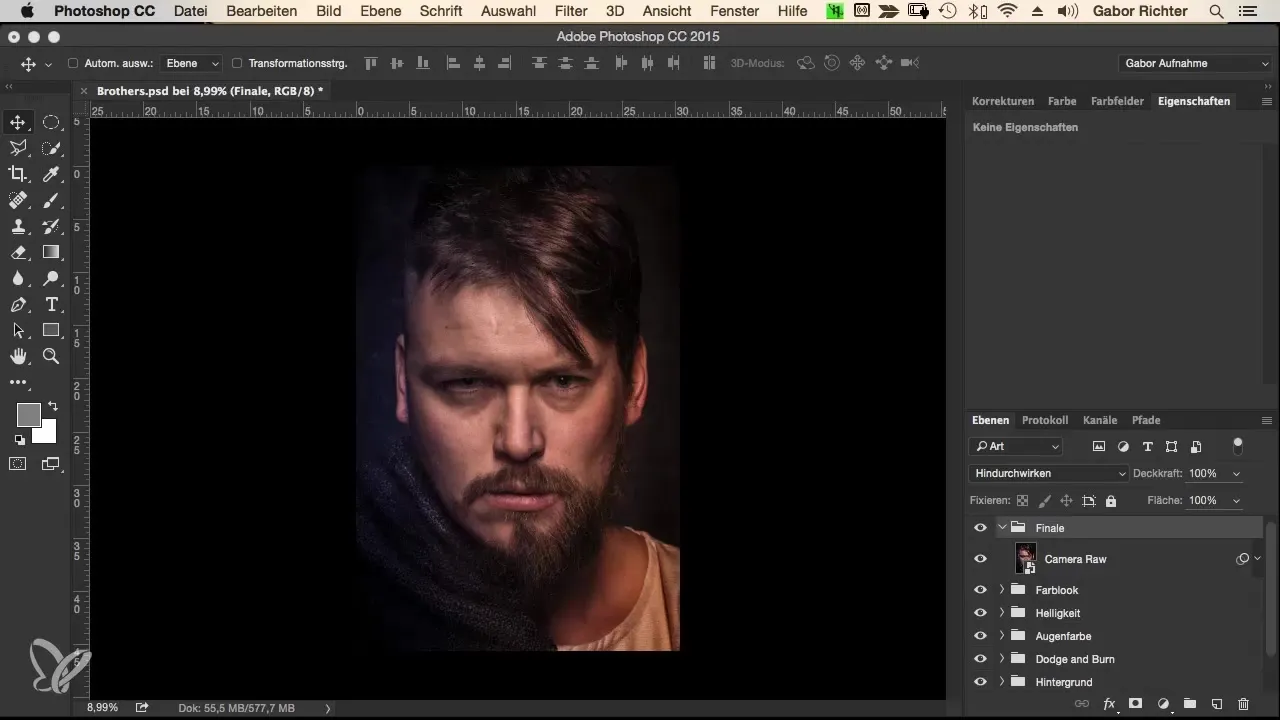
Shrnutí – Fúze – Morphing pracovní postup v Photoshopu – 14 Finálních úprav
Tato příručka ti poskytuje detailní pohled na to, jak efektivně upravit portrét na jedné jediné vrstvě v Photoshopu. Naučíš se, jak pomocí filtru „Camera RAW“ vyzdvihnout jedinečné vlastnosti svého obrázku a zároveň provádět cenné úpravy světla, jasnosti a barevné teploty.
Často kladené otázky
Jak převedu obrázek na inteligentní objekt?Poklepej pravým tlačítkem myši na vrstvu a vyber „Převést na inteligentní objekt“.
Co mám dělat, když barvy nevypadají harmonicky?Experimentuj s posuvníky dynamiky a saturace, abys upravil barvy.
Mohou být provedené úpravy změněny později?Ano, protože ve workflow používáš inteligentní objekt, úpravy nejsou destruktivní.
Existují nějaké speciální doporučení pro použití posuvníku jasnosti?Hodnota mezi +30 a +40 obvykle zajišťuje příjemnou hloubku obrazu.
Jak mohu nejlépe nastavit ostrost u portrétů?Nastav rádius ostrosti na 0,5 a množství na asi 70 až 80.


